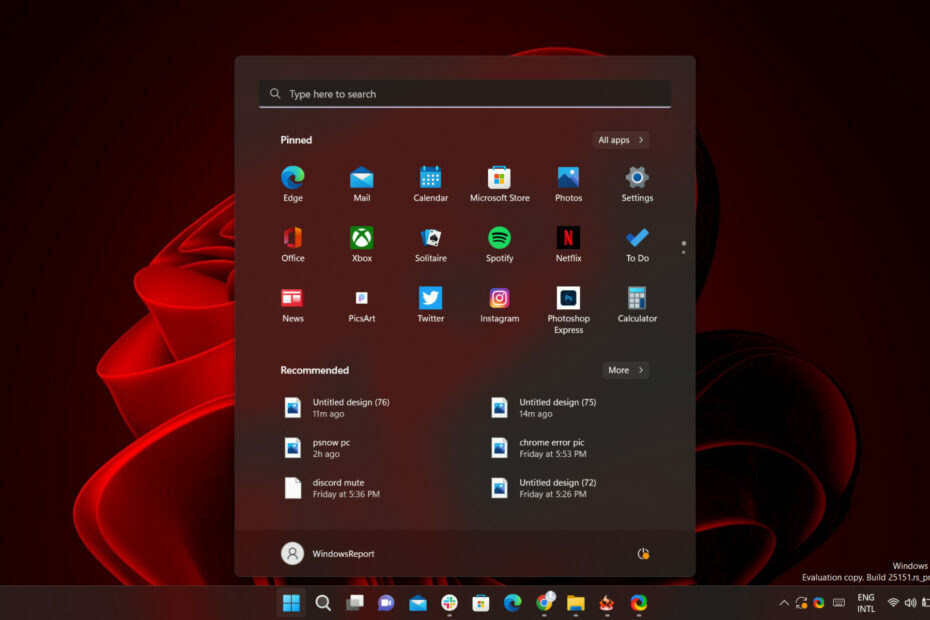- การติดตั้ง PyTorch บน Windows OS ไม่ควรเป็นกระบวนการที่ยากสำหรับการเขียนโปรแกรม techies
- คุณต้องได้รับแพ็คเกจเสริม Anaconda จากนั้นติดตั้ง PyTorch จากเว็บไซต์ทางการ
- หลังการติดตั้ง มาดูของเรา at Development Tools Hub Development สำหรับบทความเพิ่มเติมเกี่ยวกับ dการพัฒนาและซอฟต์แวร์ที่เกี่ยวข้องกับไอที
- หากคุณต้องการอ่านบทช่วยสอนเพิ่มเติม เราก็มี หน้า How-To โดยเฉพาะ dedicated เช่นกัน

ซอฟต์แวร์นี้จะซ่อมแซมข้อผิดพลาดทั่วไปของคอมพิวเตอร์ ปกป้องคุณจากการสูญหายของไฟล์ มัลแวร์ ความล้มเหลวของฮาร์ดแวร์ และปรับแต่งพีซีของคุณเพื่อประสิทธิภาพสูงสุด แก้ไขปัญหาพีซีและลบไวรัสทันทีใน 3 ขั้นตอนง่ายๆ:
- ดาวน์โหลด Restoro PC Repair Tool ที่มาพร้อมกับเทคโนโลยีที่จดสิทธิบัตร (มีสิทธิบัตร ที่นี่).
- คลิก เริ่มสแกน เพื่อค้นหาปัญหาของ Windows ที่อาจทำให้เกิดปัญหากับพีซี
- คลิก ซ่อมทั้งหมด เพื่อแก้ไขปัญหาที่ส่งผลต่อความปลอดภัยและประสิทธิภาพของคอมพิวเตอร์ของคุณ
- Restoro ถูกดาวน์โหลดโดย 0 ผู้อ่านในเดือนนี้
ผู้เชี่ยวชาญระบุว่า PyTorch เป็นไลบรารีแมชชีนเลิร์นนิงยอดนิยม ซึ่งเรียนรู้ได้ง่ายกว่าเครื่องมือการเรียนรู้เชิงลึกอื่นที่คล้ายกัน
ก่อนติดตั้ง PyTorch คุณต้องแน่ใจว่ามีคุณสมบัติตรงตามข้อกำหนดเบื้องต้นบางประการ กล่าวคือ เพื่อใช้งาน Windows 7 หรือใหม่กว่า, Windows Server 2008 r2 หรือสูงกว่า
ขอแนะนำให้ติดตั้งแพ็คเกจเสริม Anaconda สำหรับ PyTorch 3.x (เวอร์ชันเดียวที่เข้ากันได้กับ Windows).
กล่าวโดยย่อ การติดตั้ง PyTorch ประกอบด้วยสองขั้นตอน: การรับแพ็คเกจเสริม (รวมอยู่ในclude ตัวจัดการแพ็คเกจ Anaconda Python) จากนั้นเรียกใช้คำสั่งติดตั้งที่ผู้พัฒนาเสนอบนหน้าอย่างเป็นทางการ ขึ้นอยู่กับการตั้งค่าของคุณ
ฉันจะติดตั้ง PyTorch ได้อย่างไร
1. ดาวน์โหลดและติดตั้ง Anaconda
- ไปหาเจ้าหน้าที่ เว็บไซต์อนาคอนด้า และค้นหาโปรแกรมติดตั้งที่เหมาะสม
- คลิกเพื่อดาวน์โหลด แล้วกด Run
- คุณสามารถยอมรับการตั้งค่าเริ่มต้นและปฏิบัติตามคำแนะนำเพื่อสิ้นสุดการติดตั้ง
2. ติดตั้ง PyTorch
- ใช้ PyTorc อย่างเป็นทางการh คำแนะนำในการติดตั้งในพื้นที่
- เลือกการกำหนดค่าของคุณ สังเกตว่า ไม่จำเป็นต้องติดตั้ง CUDA แยกต่างหาก แต่คุณต้องเลือกเวอร์ชันของ CUDA หากระบบของคุณรองรับ Nvidia GPU
- เรียกใช้คำสั่งที่แนะนำเพื่อทำการติดตั้งให้เสร็จสิ้น
กระบวนการนี้ใช้เวลาไม่นาน แต่ถ้าล้มเหลว คุณจะได้รับข้อความแสดงข้อผิดพลาดเฉพาะ โดยส่วนใหญ่จะเป็นปัญหาความเข้ากันได้ของเวอร์ชัน
3. ตรวจสอบการติดตั้ง
คุณควรตรวจสอบว่าการติดตั้งสำเร็จหรือไม่ เปิดเชลล์คำสั่งและป้อน หลาม เพื่อเปิดล่าม Python จากนั้นพิมพ์ดังต่อไปนี้:
นอกจากนี้ คุณยังสามารถ ตรวจสอบว่าไดรเวอร์ GPU และ CUDA ของคุณเปิดใช้งานอยู่หรือไม่ โดยใช้คำสั่งต่อไปนี้:
นำเข้าคบเพลิงคบเพลิง.cuda.สามารถใช้ได้()เกี่ยวกับมัน! เราหวังว่าคุณจะพบว่าบทความนี้มีประโยชน์ หากคุณมีสิ่งใดที่คุณอาจต้องการเพิ่มสำหรับกระบวนการติดตั้งนี้ โปรดใช้ส่วนความคิดเห็นด้านล่าง
 ยังคงมีปัญหา?แก้ไขด้วยเครื่องมือนี้:
ยังคงมีปัญหา?แก้ไขด้วยเครื่องมือนี้:
- ดาวน์โหลดเครื่องมือซ่อมแซมพีซีนี้ ได้รับการจัดอันดับยอดเยี่ยมใน TrustPilot.com (การดาวน์โหลดเริ่มต้นในหน้านี้)
- คลิก เริ่มสแกน เพื่อค้นหาปัญหาของ Windows ที่อาจทำให้เกิดปัญหากับพีซี
- คลิก ซ่อมทั้งหมด เพื่อแก้ไขปัญหาเกี่ยวกับเทคโนโลยีที่จดสิทธิบัตร (ส่วนลดพิเศษสำหรับผู้อ่านของเรา)
Restoro ถูกดาวน์โหลดโดย 0 ผู้อ่านในเดือนนี้
คำถามที่พบบ่อย
ใช่ PyTorch สามารถติดตั้งบน Windows ได้ตั้งแต่ปี 2018 โดยเป็นเวอร์ชันเริ่มต้น PyTorch 0.4.0 ไลบรารีสามารถติดตั้งบน Windows OS ผ่านบรรทัดคำสั่ง Conda หรือ Pip
คุณต้องดาวน์โหลดแพ็คเกจ PyTorch pip อย่างเป็นทางการแล้วคัดลอกไปที่ คอมพิวเตอร์ออฟไลน์. แล้ววิ่ง ติดตั้ง pip * คำสั่งบนคอมพิวเตอร์ออฟไลน์ ในโฟลเดอร์ที่คัดลอก
ใช่ PyTorch ติดตั้งชุดเครื่องมือ CUDA แต่คุณต้องตรวจสอบว่าคุณมีอุปกรณ์ที่รองรับ CUDA หรือไม่ก่อนติดตั้ง PyTorch และเวอร์ชันใดดีกว่า